Удаление и восстановление стрелок на ярлыках Windows
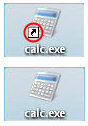
Готовые файлы для убирания стрелок вы можете скачать по ссылке: Shortcut_Arrows.zip.
- 1) Распакуйте и откройте папку нужного вам варианта
- 2) Для удаления стрелок с ярлыков запустите Remove_Shortcut_Arrow.bat или Remove_Shortcut_Arrow.reg
- 3) Для восстановления стрелок на ярлыках запустите Restore_Shortcut_Arrow.bat или Restore_Shortcut_Arrow.reg
Вариант 1.
Для удаления стрелок с ярлыков:
- Запустите диалоговое окно "Выполнить" (WIN + R)
- Скопируйте код указанный ниже и нажмите OK
REG ADD "HKLM\SOFTWARE\Microsoft\Windows\CurrentVersion\Explorer\Shell Icons" /v 29 /d %WINDIR%\system32\shell32.dll,50 /f
Для восстановления стрелок на ярлыках:
REG DELETE "HKLM\SOFTWARE\Microsoft\Windows\CurrentVersion\Explorer\Shell Icons" /f
Или в ручную удалите данную ветку.
Вариант 2.
Для удаления стрелок с ярлыков:
- Создайте пустой файл иконки назовите его Blank.ico
- Скопируйте его в папку C:\Windows
- Запустите диалоговое окно "Выполнить" (WIN + R)
- Скопируйте код указанный ниже и нажмите OK
REG ADD "HKLM\SOFTWARE\Microsoft\Windows\CurrentVersion\Explorer\Shell Icons" /v 29 /d %SystemRoot%\Blank.ico,0 /f
Для восстановления стрелок на ярлыках:
- Удалите файл Blank.ico из папки C:\Windows
- Запустите диалоговое окно "Выполнить" (WIN + R)
- Скопируйте код указанный ниже и нажмите OK
REG DELETE "HKLM\SOFTWARE\Microsoft\Windows\CurrentVersion\Explorer\Shell Icons" /f
Или в ручную удалите данную ветку.
Побочным эффектом при использовании данного варианта является, появление черных квадратиков вместо стрелочек, если в папке Windows у Вас будет отсутствовать файл Blank.ico.
Вариант 3.
- Скопируйте текст в блокнот.
- Сохраните как Remove_Shortcut_Arrow.reg (для удаления) или Restore_Shortcut_Arrow.reg (для восстановления).
- Выполните файл, чтобы его содержание было внесено в реестр.
- Обратите внимание на знак минуса в команде "IsShortCut"=-. Вокруг него нет кавычек. Эта команда удаляет значение IsShortCut и сам ключ IsShortCut. Если вы введете команду "IsShortCut"="-", то тогда ключ удален не будет, а его значение поменяется на минус. "IsNotShortCut"="" создает ключ и присваивает ему нулевое значение.
Файл .reg для удаления стрелок с ярлыков:
Windows Registry Editor Version 5.00 [HKEY_CLASSES_ROOT\lnkfile] "IsShortCut"=- "IsNotShortCut"=""
Файл .reg для восстановления стрелок на ярлыках:
Windows Registry Editor Version 5.00 [HKEY_CLASSES_ROOT\lnkfile] "IsShortCut"="" "IsNotShortCut"=-
Побочным эффектом при использовании данного варианта является, исчезновение пункта "Закрепить программу в панели задач". Если Вам необходимо будет закрепить какую-либо программу в Панели задач, то воспользуйтесь reg-файлом для восстановления стрелок на ярлыках, закрепите программу, а затем снова воспользуйтесь reg-файлом для удаления стрелок с ярлыков.
